|
|
|
|
|
Win11怎么删除微软输入法?Win11正式版已经开始推送了,相信不少朋友都升级了吧,但是目前Win11还存在不少的Bug,特别是微软输入法会和其他应用有冲突,即使是安装第三方的输入法,有时候也会变回微软输入法,那么如何删除Win11上面的微软输入法呢,下面为大家带来方法。 Win11怎么删除微软输入法? 1、点击开始并找到设置,点击进入。 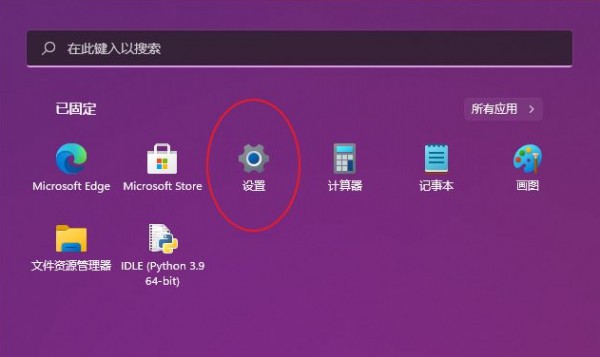 2、在时间和语言分栏中找到语言&区域,点击进入。 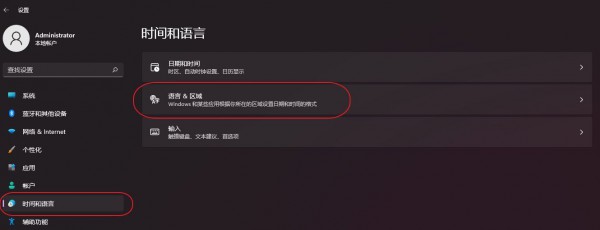 3、在语言下方 找到中文(简体,中国)并点击右方的展开选项 再点击进入语言选项 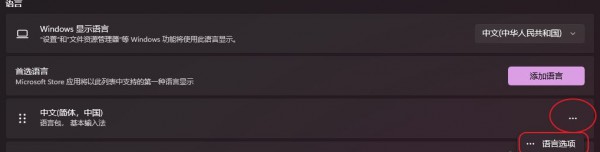 4、在键盘下方 找到微软拼音,并点击右方的展开选项 点击删除就能和烦人的微软输入法说拜拜了。 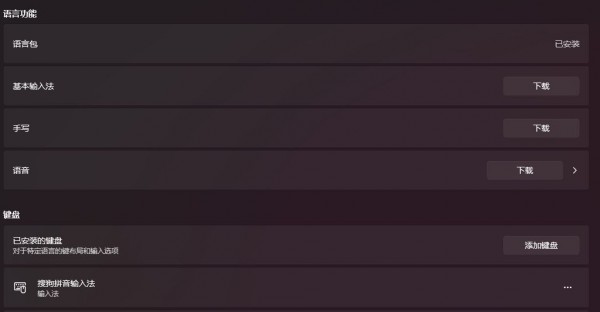 5、最后建议把中文(简体,中国)下面的英文也删了,反正第三方输入一般附带英文输入。 以上就是Win11怎么删除微软输入法?Win11怎么卸载微软输入法?的全部内容,望能这篇Win11怎么删除微软输入法?Win11怎么卸载微软输入法?可以帮助您解决问题,能够解决大家的实际问题是软件自学网一直努力的方向和目标。 |